局域网共享设置工具是一款一键局域网共享工具,它支持XP、Win7、Win10、Win11系统,可以帮助用户更加简单的设置局域网文件共享、打印机共享,把复杂的设置变的非常简单,就算是小白也可以轻松操作,是目前比较好用的局域网设置工具之一,有需要的朋友们快来下载使用吧!
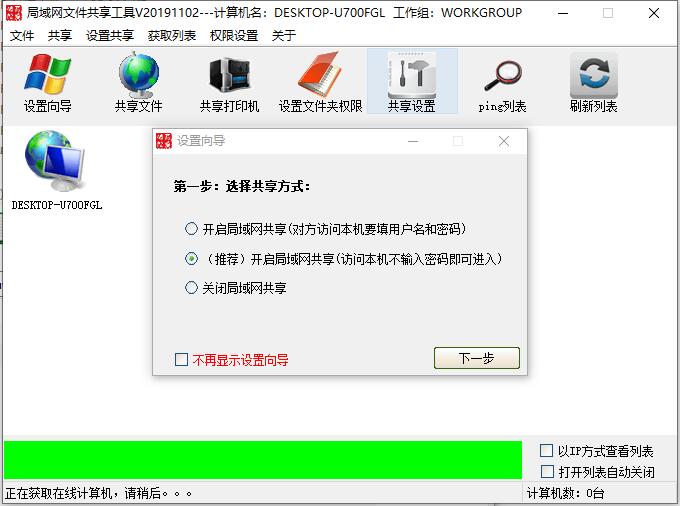
一键局域网共享工具功能:
文件共享功能
使用该软件,用户可以便捷地将电脑中的文件共享至其他设备,如手机和平板电脑。无需借助U盘或其他传输工具,这一功能显著提升了工作效率。用户只需简单的操作,即可实现跨设备的文件传输和共享,极大地方便了日常工作和生活中的文件管理。
打印机共享功能
除了文件共享,用户还可以通过该软件实现打印机的一键共享。这使得多台电脑可以共享同一台打印机资源,避免了重复配置打印设备的麻烦,为办公环境中的打印需求提供了便利的解决方案。
网络连接共享功能
Win7共享软件支持多种共享方式,包括局域网共享和互联网共享。这意味着无论用户处于何种网络环境下,都可以轻松实现资源共享,确保在不同的网络设置下,用户的共享需求都能得到满足。
远程桌面连接功能
通过一键设置,用户可以开启远程桌面连接功能。这使得用户能够在不同设备间远程访问和操作电脑,极大地方便了需要远程办公或技术支持的场景。无论是工作还是个人需求,远程桌面连接都提供了一个高效的解决方案。
文件夹和磁盘共享功能
该软件支持一键共享文件夹和磁盘,用户可以快速将其设置为共享状态,方便其他设备进行访问。此功能特别适用于需要在多个设备间频繁传输和访问文件的用户,简化了共享过程。
共享密码设置功能
为了保障共享文件的安全性,Win7一键共享工具软件提供了共享密码设置功能。只有知道密码的用户才能访问共享的文件或资源,从而有效保护用户数据的安全,防止未经授权的访问。
文件夹属性设置功能
用户可以通过该软件一键设置文件夹属性,如只读和隐藏等。这些设置可以满足不同的共享需求,确保在共享过程中,用户可以灵活地控制文件夹的访问权限和显示状态。
一键局域网共享工具使用教程:
1、打开工具之后使用设置向导,然后选择你需要进行的共享方式,通常选择无需密码的共享方式会比较方便一 些。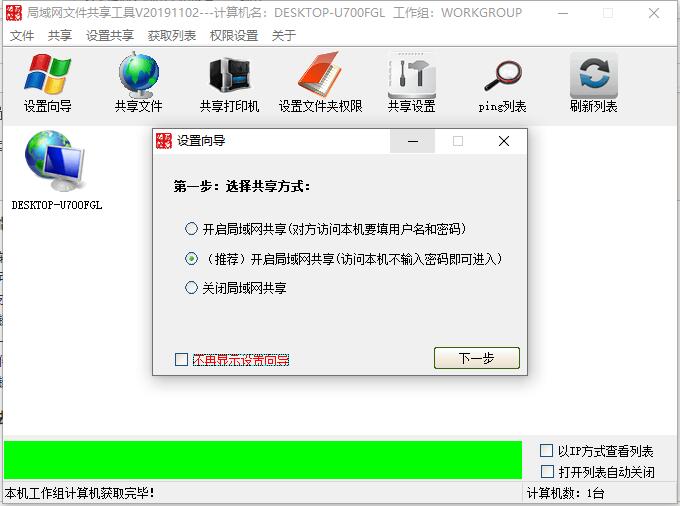
2、接下来添加共享,把你要共享的磁盘或文件夹选择起来,设置一个共享名
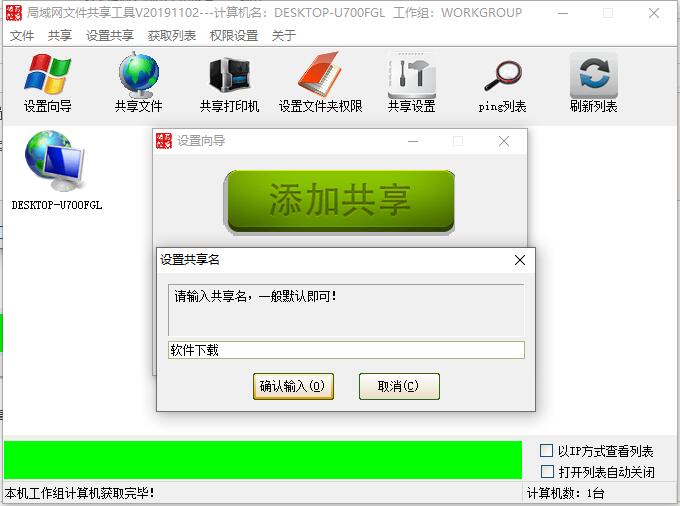
3、进行权限设置
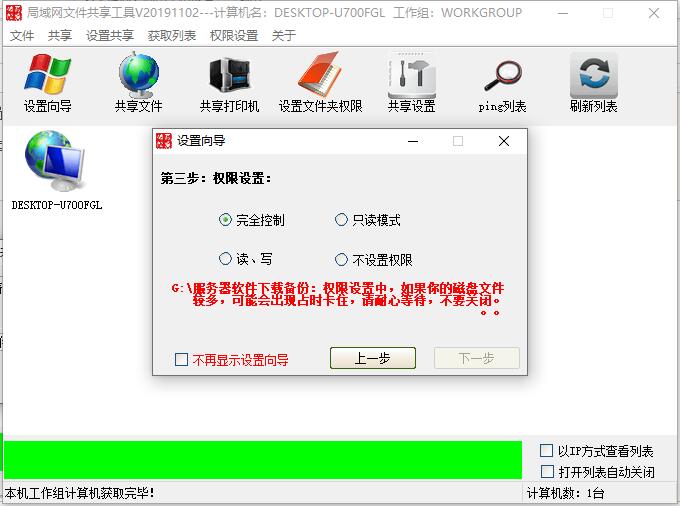
4、完成共享

设置局域网共享常见问题及其解决方法:
1. 无法访问共享文件夹
问题描述:尝试访问其他计算机上的共享文件夹时,收到“网络路径未找到”或“你可能没有权限使用网络资源”的错误信息。
解决方法:
检查网络连接:确保所有设备都在同一个局域网内,并且能够互相ping通。
启用文件和打印机共享:
在Windows中,进入“控制面板 -> 网络和共享中心 -> 更改高级共享设置”,确保启用了“启用文件和打印机共享”。
检查防火墙设置:确保防火墙没有阻止文件共享相关的端口(如TCP/UDP 445, 137-139)。
验证共享权限:确保共享文件夹的权限设置正确,允许目标用户访问。
检查工作组或域名:确保所有设备在同一工作组或域中。
2. 无法看到网络中的其他设备
问题描述:在网络邻居中看不到其他设备,或者搜索不到其他设备。
解决方法:
启用网络发现:
在Windows中,进入“控制面板 -> 网络和共享中心 -> 更改高级共享设置”,确保启用了“启用网络发现”。
检查NetBIOS设置:确保NetBIOS over TCP/IP已启用。可以在“网络连接 -> 属性 -> Internet协议版本4 (TCP/IPv4) -> 高级 -> WINS”中进行设置。
重启路由器:有时简单的重启可以解决网络发现的问题。
3. 共享文件夹访问速度慢
问题描述:访问共享文件夹时,加载时间过长或速度非常慢。
解决方法:
优化网络带宽:确保网络带宽足够,避免同时进行大量数据传输任务。
减少不必要的共享内容:只共享必要的文件夹,避免共享整个驱动器。
禁用索引服务:在共享文件夹属性中禁用索引服务,因为索引服务会占用额外的系统资源。
使用有线连接:如果可能,尽量使用有线连接而不是无线连接,以提高稳定性。
4. 无法打印到共享打印机
问题描述:尝试从另一台计算机打印到共享打印机时,出现错误或无法连接。
解决方法:
安装正确的驱动程序:确保每台计算机都安装了正确的打印机驱动程序。
启用打印机共享:
在Windows中,进入“控制面板 -> 设备和打印机 -> 右键点击打印机 -> 共享”,选择“共享此打印机”。
检查端口映射:确保打印机使用的端口(如TCP/IP端口)配置正确。
更新固件和驱动:确保打印机固件和驱动程序都是最新的版本。
5. 共享文件夹权限问题
问题描述:用户无法读取或写入共享文件夹,即使他们认为自己拥有相应的权限。
解决方法:
检查NTFS权限:除了共享权限外,还要检查文件系统的NTFS权限。确保用户对文件夹有适当的读取、写入或其他权限。
明确用户身份:确保用户使用的是正确的凭据登录。可以尝试重新输入用户名和密码。
调整组策略:对于企业环境,可以通过组策略(Group Policy)统一管理用户的访问权限。
6. 跨平台共享问题
问题描述:在不同操作系统(如Windows和Linux)之间共享文件时出现问题。
解决方法:
使用兼容的共享协议:
Windows与Linux之间可以使用Samba协议进行文件共享。
确保Samba服务在Linux系统上正确配置并运行。
安装必要的软件:在Linux上安装Samba客户端,在Windows上安装适用于Linux文件系统的工具(如WinSCP)。
检查字符编码:确保文件名和路径中的字符编码一致,特别是在处理多语言文件名时。
7. 频繁断开连接
问题描述:共享连接经常断开,导致无法持续访问共享资源。
解决方法:
检查网络稳定性:确保网络连接稳定,特别是无线网络。
调整超时设置:在Windows中,可以通过注册表调整共享连接的超时时间(例如修改 HKEY_LOCAL_MACHINE\SYSTEM\CurrentControlSet\Services\LanmanWorkstation\Parameters 中的 KeepConn 值)。
更新网络设备固件:确保路由器和其他网络设备的固件是最新的版本。
8. 安全性和隐私问题
问题描述:担心共享文件夹或打印机的安全性,害怕未经授权的访问。
解决方法:
使用强密码:为共享资源设置强密码,并定期更换。
限制访问权限:仅授予必要的用户和组最小的访问权限。
加密传输:在可能的情况下,使用加密协议(如SMB 3.0及以上版本)来保护数据传输的安全性。
监控日志:定期查看共享资源的访问日志,及时发现异常行为。
